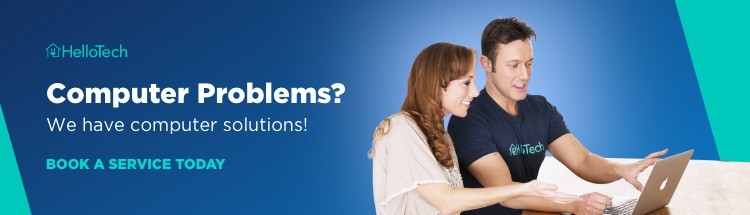米国サイバーセキュリティ-インフラストラクチャセキュリティ庁(CISA)によると、”ほとんどのユーザーは、未知の電子メールの添付ファイルを開いて実行する”代理店は、悪意のある電子メールの添付ファイルを開くと、ハッカーがあなたのファイルを変更したり、クレジットカード情報を盗んだり、悪化させたりすることを可能にすると言い続けています。 ここでは、電子メールの添付ファイルを開いても安全であり、Windows10コンピュータ上の添付ファイルをスキャンする方法について知る必要があるすべ
スパムとしてマークされた電子メールの添付ファイルを開かない
デフォルトでは、ほとんどの電子メールクライアント(Gmail、Outlook、Yahoo Mailなど)は電子メールの添付ファ ほとんどの不審なメールは、自動的に削除されるか、”スパム”とマークされたフォルダに受信トレイから除外されます。”
電子メールを開いても安全ですが、スパムとしてマークされた電子メールのリンクをクリックしたり、添付ファイルを開いたりしてはいけません。
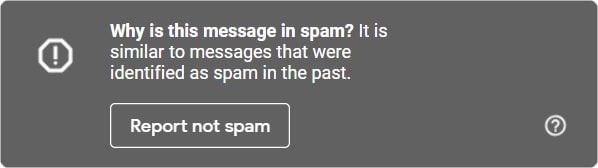
あなたは非常に古いソフトウェアを使用している場合を除き、あなただけのもう電子メールを開くことによって、ウイルスを取得することはありません。 ほとんどのウイルスは、これらの日、コンピュータに感染するために(添付ファイルを開くか、リンクをクリックするような)アクションのいくつかの並べ
信頼できるソースからの電子メールの添付ファイルのみを開く
悪意のある電子メールの添付ファイルから身を守るために、連邦捜査局(FBI)は、”あなたが知らない人からの電子メールの添付ファイルを開かないように警告しています。”代理店はまた、添付ファイルを開く前に”慎重に電子メールアドレスを調べる”ことをお勧めします。
ハッカーは、あなたの上司、家族、あるいはAppleやMicrosoftのような大手企業からのもののように見えるように、電子メールアドレスを「なりすまし」(または偽)する能力 そのため、電子メールの添付ファイルを開く前に、添付ファイルを開く前に、送信者の完全な電子メールアドレスを常に確認する必要があります。
たとえば、Amazonからメールを受け取った場合、返品のメールアドレスは@で終わる必要がありますamazon.com電子メールアドレスが送信者の名前と一致しない場合、またはまったく疑わしい場合は、添付ファイルを開くべきではありません。
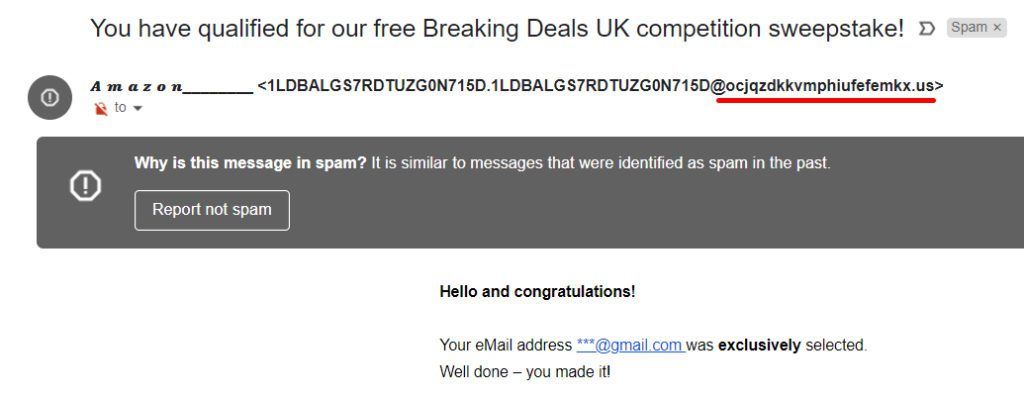
国土安全保障省(DHS)は、スペルや文法の間違い、間違った名前であなたに対処するメッセージや、添付ファイル以外のコンテンツを含まないメールを探すこ
ハッカーは、電子メールアカウントを引き継ぎ、電子メールアドレスで悪意のある添付ファイルを送信する能力さえ持っています。 そのため、FBIは、送信者に連絡して、添付ファイルをクリックする前に添付ファイルを送信したことを確認することをお勧めします。 電子メールがあなたの銀行やクレジットカード会社からのものである場合は、彼らの公式ウェブサイトに移動し、そこからそれらに連絡する方法を見つ
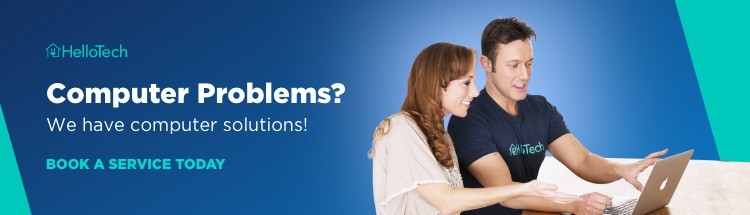
安全なファイル拡張子を持つ電子メールの添付ファイルのみを開く
電子メールが信頼できる送信者からのものであることがわかったら、添付ファイルの上にマウスを置くと、ファイル拡張子が表示されます。 これは、ファイル名のピリオドの後に表示される最後の3つまたは4つの文字で、どのアプリケーションがファイルを開くことができるかをコンピュータに知らせることができます。
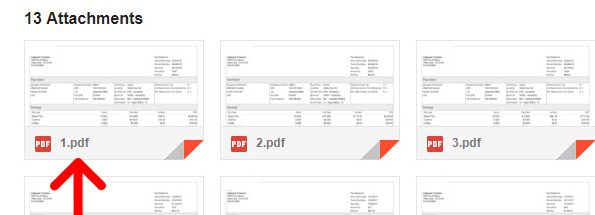
画像、ビデオ、およびオーディオファイル:
画像、動画、音声ファイルを含む電子メールの添付ファイルは、一般的に開くのが最も安全であると考えられています。 これらには、JPG、PNG、GIF、MOV、MP4、MPEG、MP3、WAVなどの一般的な拡張子を持つファイルが含まれます。
しかし、画像が安全に見えても、変装した別のタイプのファイルである可能性があることに注意することが重要です。 したがって、添付ファイルを開くのは、それが誰であるかを知っていて、すでに添付ファイルを期待していた場合にのみ行う必要があります。
オフィス文書:
Microsoft Officeドキュメントには、Word、Excel、PowerPointなどのプログラムと同じ言語で書かれているため、検出が困難な”マクロ”ウイルスが含まれている可能性があります。 これらには、DOC、DOCX、XLS、PPTなどの拡張子を持つファイルが含まれます。
信頼できる場所からのものでない限り、マクロは自動的にアクティブ化されません。 そのため、ドキュメントを編集できるようにするには、画面上部の[コンテンツを有効にする]ボタンをクリックしてマクロを手動で有効にする必要 ただし、Microsoftは、そのアクティブコンテンツが何をしているのかを正確に知っていることが確実でない限り、そうしないよう警告します。”

実行可能ファイル:
ハッカーが電子メールに添付する最も危険な種類のファイルの一つは、実行可能ファイルです。 このタイプのファイルをコンピュータで開くと、悪意のあるソフトウェア(マルウェアとしても知られています)がほぼ確実に含まれます。
Macコンピュータを使用している場合は、コンピュータにマルウェアをインストールするために使用できるDMGファイルにも注意したいと考えています。
圧縮ファイル:
特定の圧縮ファイルも安全に開くことができません。 これらの中で最も一般的なのは、ZIPまたはRARの拡張子を持っています。 圧縮されたファイルは、通常、小さくされた複数のファイルが含まれており、あなたがそれらを開くまで、それらが含まれているかを知ることがで
圧縮されたファイルを開き、内部にEXEファイルがある場合、それが何であり、誰から来たのかを絶対に知っている場合にのみ実行する必要があります。
二重の拡張子を持つ電子メールの添付ファイルを開かない
時には、電子メールの添付ファイルは一見安全に見えますが、よく見ると、ファイル名には二つの拡張子があることに気付くでしょう。 たとえば、ファイル名はイメージのように見えますが、”file”のような名前を持ちます。jpg。exe”。 これは、ファイル名の最後の拡張子がすべて重要であるため、JPGファイルではなくEXEファイルであることを意味します。
二重の拡張子を持つファイルはウイルスである可能性が最も高いので、安全のために決して開くべきではありません。 確認したい場合は、最初にスキャンすることができます。 ここではどのように:
Windows10で電子メールの添付ファイルをスキャンする方法
Windows10コンピュータで電子メールの添付ファイルをスキャンするには、ファイルをダウンロードしますが、開かないでください。 次に、ファイルを右クリックし、[Microsoft Defenderでスキャン]を選択します。 スキャンが完了すると、設定ウィンドウの上部に結果が表示されます。
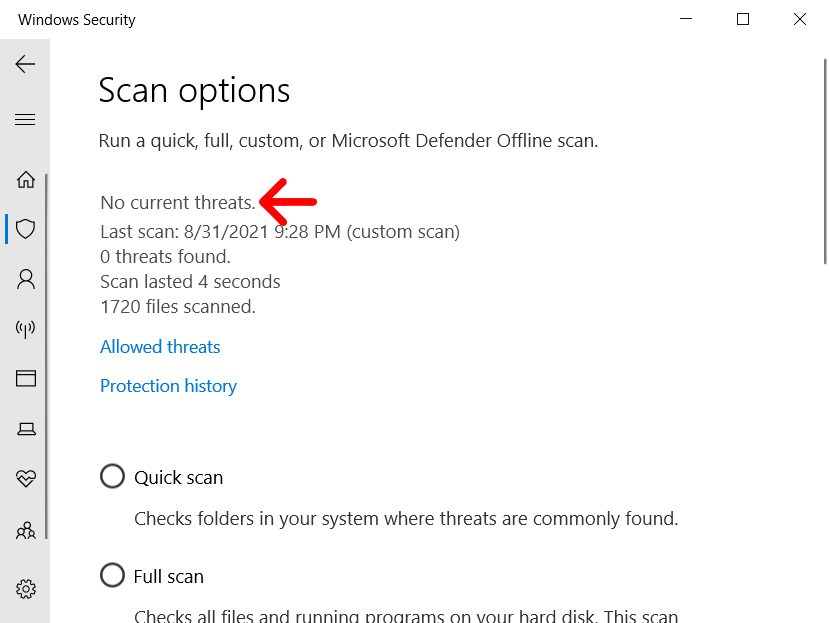
危険な添付ファイルを開いた場合の対処方法
危険なファイル拡張子を持つ添付ファイルを誤って開いた場合は、すぐに電子メールのパスワードを変 また、あなたの銀行やクレジットカード会社に連絡し、彼らはあなたのアカウントに不審な料金に目を光らせてされますので、何が起こったのかを知
危険な添付ファイルを開いた直後に、コンピュータのウイルス対策ソフトウェアを実行する必要があります。 それ以外の場合は、コンピュータにウイルス対策ソフトウェアをダウンロードしてインストールする必要があります。 続きを読む、Windows PCのための最高のアンチウイルスプログラムの私達のリストをチェックしてください。 お使いのコンピュータがまだウイルスに感染していると思われる場合は、Windows10コンピュータからマルウェアを削除する方法についての私たちのガイ